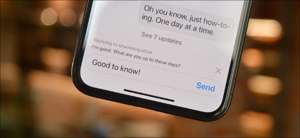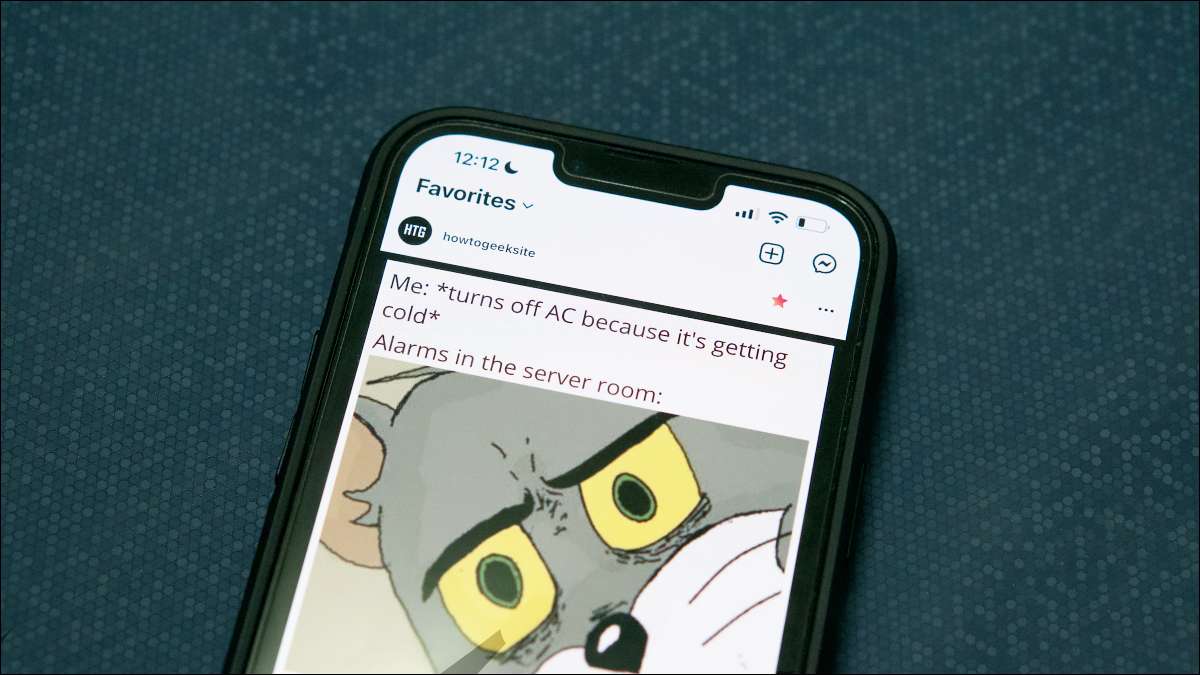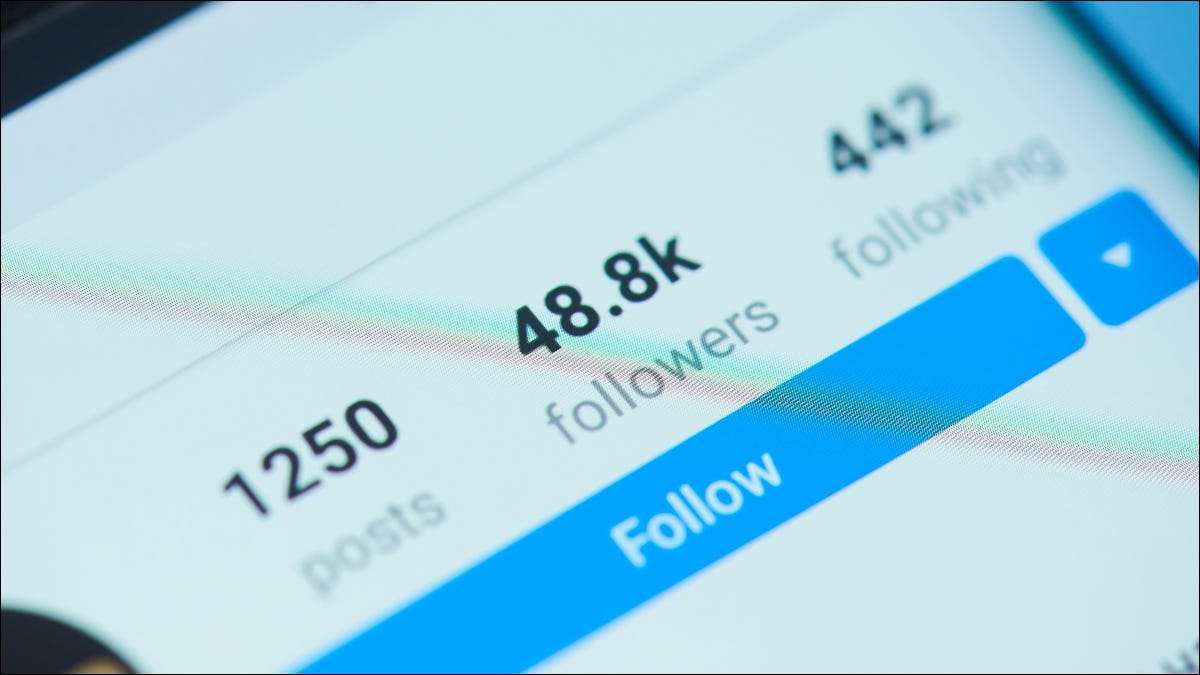Aproape orice altă aplicație este Obținerea modului întunecat , De ce ar trebui să fie plecat Instagram? Instagram oferă modul întunecat și vă vom arăta cum să o activați pe Android, iPhone și Web.
LEGATE DE: Modul întunecat nu este mai bun pentru dvs., dar o iubim oricum
Activați modul întunecat în Instagram pe Android
Pe Android, dacă aveți Modul întunecat al sistemului activat , Instagram se adaptează automat la asta și utilizează tema întunecată. Dar, dacă nu ați activat opțiunea Această opțiune, puteți utiliza opțiunea In-App din Instagram pentru a activa modul întunecat.
LEGATE DE: Cum să porniți modul întunecat pe Android
Pentru a începe, lansați aplicația Instagram pe telefonul dvs. Android. În bara de jos a aplicației, atingeți pictograma profilului.
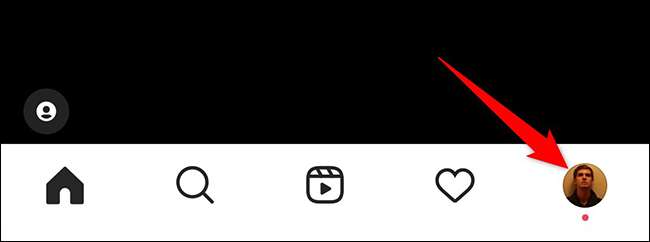
În pagina dvs. de profil, în colțul din dreapta sus, atingeți cele trei linii orizontale.
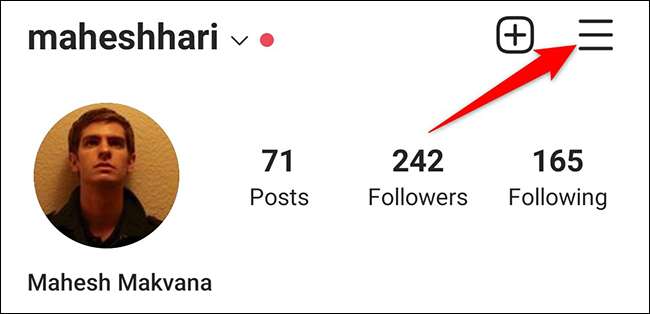
Veți vedea un meniu pop în sus din partea de jos a aplicației Instagram. În acest meniu, apăsați "Setări".
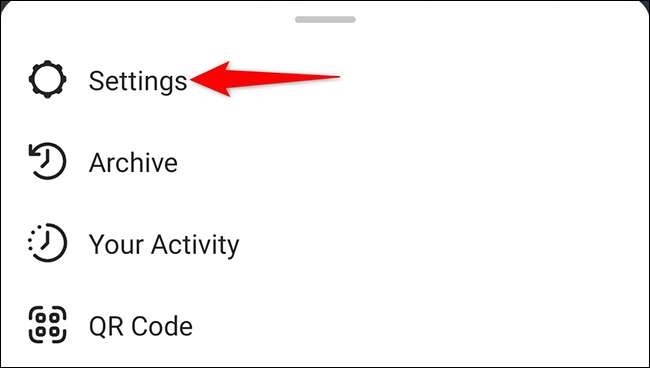
Pe pagina "Setări", apăsați "Tema".

Acum sunteți pe pagina "Setați tema" unde puteți alege ce temă folosește aplicația Instagram. Pentru a face aplicația să utilizeze o temă întunecată, atingeți opțiunea "Dark".
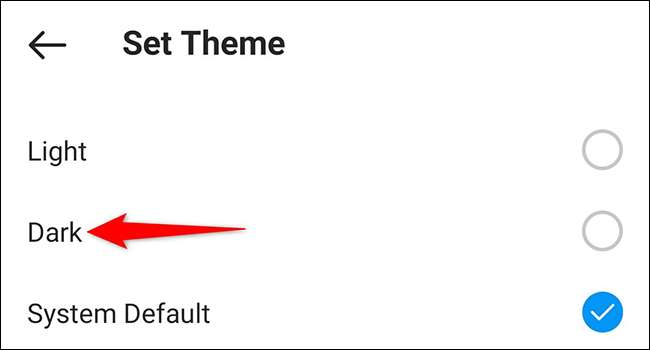
Și imediat, aplicația Instagram se va întoarce întuneric. Acum puteți accesa toate opțiunile de aplicație în această temă întunecată.
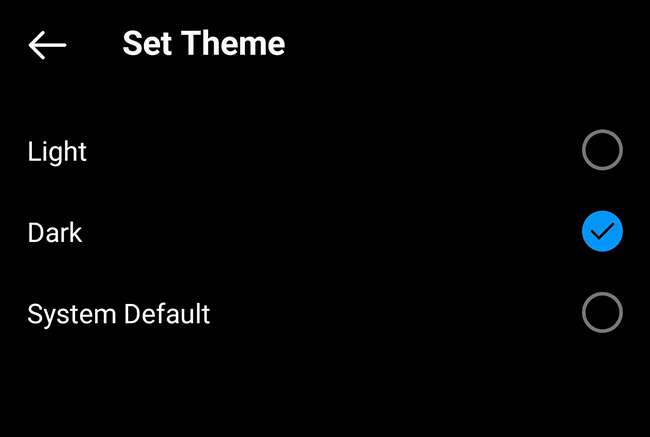
Pentru a reveni la lumina acestora, pe pagina "Setare temă", atingeți opțiunea "Light".
Și așa faci Instagram în concordanță cu celelalte aplicații cu alte moduri întunecate!
Dacă utilizați Facebook Messenger, Are un mod întunecat de asemenea.
LEGATE DE: Cum să activați modul întunecat în Facebook Messenger
Activați modul întunecat în Instagram pe iPhone
Spre deosebire de versiunea Android, aplicația iPhone a lui Instagram nu are o comutare încorporată pentru a permite modul întunecat. În schimb, aplicația se bazează pe modul implicit al telefonului dvs. și utilizează acest lucru.
Aceasta înseamnă că, dacă ați activat modul întunecat la nivel de sistem pe iPhone, Instagram va activa, de asemenea, modul întunecat. Am scris un ghid Activarea modului întuneric de sistem pe iPhone , verificați așa.
LEGATE DE: Cum să activați modul întunecat pe iPhone și iPad
Activați modul întunecat în Instagram pe web
Site-ul lui Instagram nu oferă un buton de comutare pentru modul întunecat, dar există o soluție de lucru pe care o puteți folosi întoarceți site-ul întunecat .
Într-un browser web de pe computerul Windows, Mac, Linux sau ChromeBook, copiați și inserați următoarea adresă URL în bara de adrese și apăsați Enter. Acesta este site-ul oficial al Instagramului cu un parametru la sfârșit, spunând site-ului să folosească o temă întunecată.
https://www.instagram.com/?heme=dark
Când se încarcă site-ul, veți găsi că folosește o culoare întunecată în jur. Acum puteți naviga în jurul site-ului cu tema preferată activată.
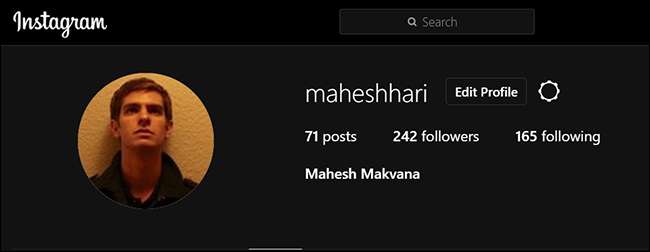
Rețineți că, dacă reîncărcați site-ul, pierdeți modul întunecat. Legătura de mai sus numai temporar activează modul întuneric, dar este bine că cel puțin aveți opțiunea. Bookmark-o. pentru a economisi timp în viitor.
Sperăm că vă bucurați de navigarea în jurul site-ului dvs. preferat de fotografiere și distribuire video în modul întunecat!
Dacă utilizați Google Chrome ca browser, puteți Porniți modul întunecat în el , de asemenea.
LEGATE DE: Cum să activați modul întunecat pentru Google Chrome